Bạn vừa sở hữu chiếc Nintendo Switch 2 mới toanh và nóng lòng muốn đắm chìm vào thế giới game sôi động như Mario Kart World hay Donkey Kong Bananza? Khoan đã! Có một vài tùy chỉnh quan trọng mà bạn nên thực hiện trước khi bắt đầu cuộc phiêu lưu của mình. Những cài đặt này không chỉ giúp tối ưu trải nghiệm chơi game mà còn góp phần bảo vệ thiết bị và nâng cao sự tiện lợi khi sử dụng.
Với vai trò là phiên bản kế nhiệm được mong đợi, Nintendo Switch 2 mang đến nhiều cải tiến đáng kể về sức mạnh đồ họa và xử lý. Máy được trang bị màn hình cảm ứng LCD lớn hơn, kích thước 7.9 inch với khả năng hỗ trợ HDR, cùng với các tính năng trực tuyến phong phú hơn. Đặc biệt, khi kết nối với đế sạc (docked mode), Switch 2 còn có khả năng xuất hình ảnh lên độ phân giải 4K với công nghệ HDR, hứa hẹn mang lại hình ảnh sắc nét và sống động. Mặc dù không phải tất cả các cài đặt đều phù hợp với mọi người dùng, nhưng một số tùy chỉnh dưới đây chắc chắn là “không cần phải nghĩ ngợi” và sẽ mang lại lợi ích rõ rệt cho bất kỳ ai sở hữu chiếc máy console lai này.
 Máy chơi game Nintendo Switch 2 màu đen đang đặt trên đế sạc
Máy chơi game Nintendo Switch 2 màu đen đang đặt trên đế sạc
1. Kích hoạt tính năng Giới Hạn Pin để bảo vệ tuổi thọ
Giống như hầu hết các smartphone hiện đại, Nintendo Switch 2 cũng được tích hợp chế độ sạc tối ưu. Tính năng này ngăn pin lithium-ion sạc đầy 100%, bởi việc duy trì pin ở trạng thái đầy liên tục có thể đẩy nhanh quá trình xuống cấp của viên pin. Nintendo đã trang bị một cài đặt tương tự cho Switch 2, cho phép bạn giới hạn dung lượng sạc ở mức 90% hoặc thấp hơn.
Việc kích hoạt tính năng này sẽ giúp bạn bảo vệ sức khỏe của pin về lâu dài. Mặc dù bạn sẽ “đánh đổi” một chút thời lượng sử dụng pin trong mỗi lần sạc (vì máy không đạt 100%), nhưng bù lại, tuổi thọ pin của thiết bị sẽ được cải thiện đáng kể. Đây là một lựa chọn lý tưởng nếu bạn thường xuyên chơi Switch ở chế độ cắm sạc hoặc không quá phụ thuộc vào việc chơi game ở chế độ cầm tay trong thời gian dài.
Để kích hoạt, bạn hãy vào System Settings > System, sau đó cuộn xuống cho đến khi thấy mục “Stop Charging Around 90%” và bật tùy chọn này lên.
 Một người đang chơi Nintendo Switch 2 ở chế độ cầm tay, hiển thị màn hình game
Một người đang chơi Nintendo Switch 2 ở chế độ cầm tay, hiển thị màn hình game
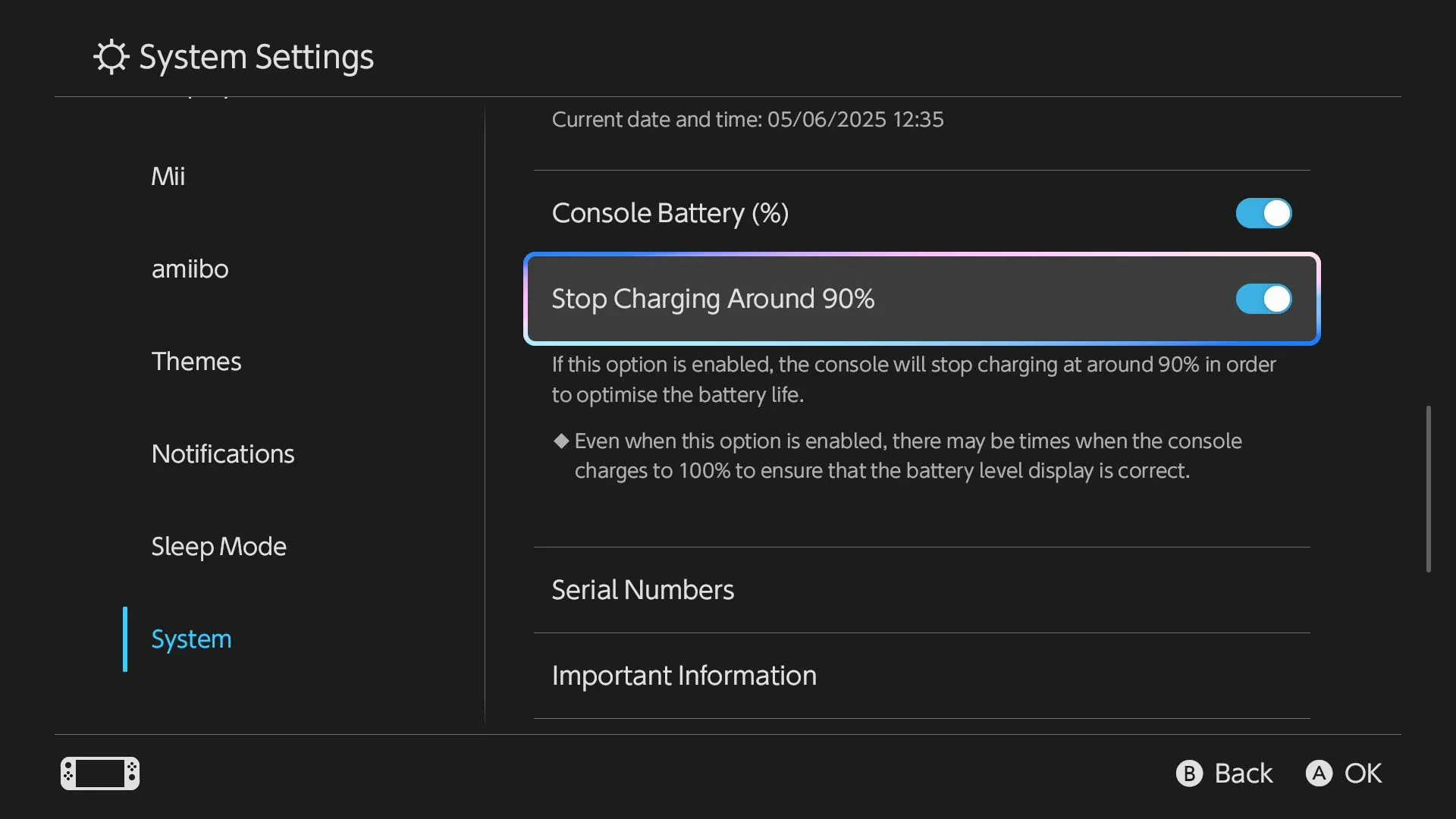 Giao diện cài đặt "Stop Charging Around 90%" trên Nintendo Switch 2 để giới hạn sạc pin
Giao diện cài đặt "Stop Charging Around 90%" trên Nintendo Switch 2 để giới hạn sạc pin
2. Hiển thị Phần trăm Pin Chính xác
Trong khi bạn đang ở menu System Settings > System, đừng quên bật tùy chọn “Console Battery (%)” ngay phía trên cài đặt giới hạn sạc pin. Tính năng này sẽ thêm một con số hiển thị phần trăm chính xác vào biểu tượng pin, giúp bạn biết rõ ràng dung lượng pin còn lại. Điều này đặc biệt hữu ích để theo dõi mức tiêu thụ pin của từng tựa game, giúp bạn dễ dàng nhận biết trò chơi nào “ngốn” pin nhiều hơn.
Tuy nhiên, hãy nhớ rằng các chỉ báo pin đôi khi có thể hơi sai lệch, vì vậy hãy xem xét giá trị phần trăm này một cách tương đối.
3. Tải lên ảnh chụp màn hình và video tự động
Là một phần trong nỗ lực cải thiện hệ sinh thái di động của Nintendo, Switch 2 giờ đây có khả năng tự động tải lên các ảnh chụp màn hình và video đã ghi lại. Thật lạ là cài đặt này không được bật mặc định.
Để khắc phục, bạn hãy khởi chạy ứng dụng “Album” từ menu chính. Trong menu bên trái, cuộn xuống và chọn “Upload Settings”, sau đó chọn một người dùng. Cuộn xuống mục “Automatic Uploads” và bật công tắc để kích hoạt tính năng này. Từ giờ trở đi, bạn có thể truy cập các nội dung media đã chụp bằng nút Screenshot (trên Joy-Con trái hoặc bên trái của Pro Controller) thông qua ứng dụng Nintendo Switch dành cho iPhone hoặc Android.
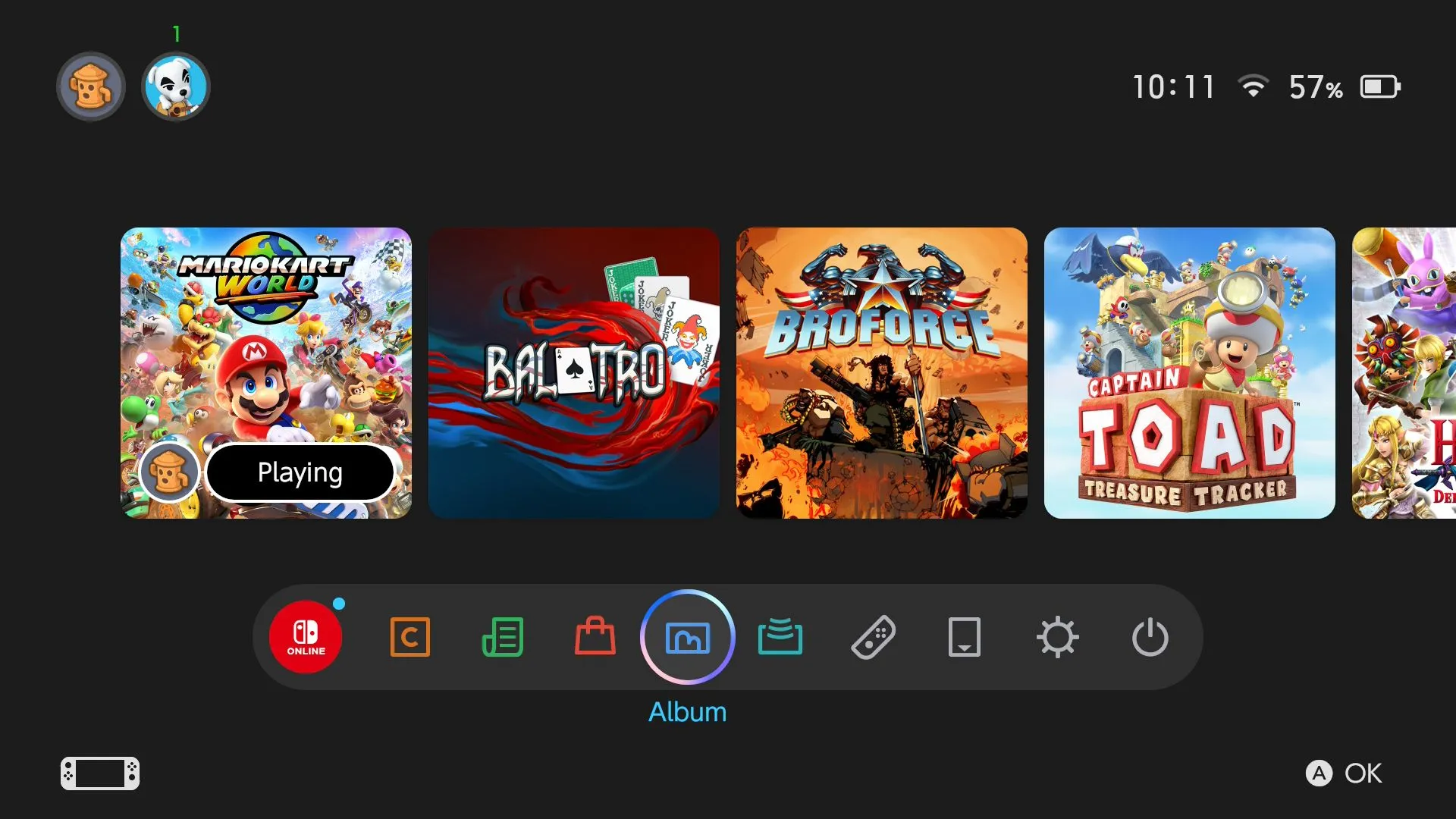 Màn hình chính Nintendo Switch 2 với biểu tượng ứng dụng Album nổi bật để truy cập
Màn hình chính Nintendo Switch 2 với biểu tượng ứng dụng Album nổi bật để truy cập
Các nội dung media sẽ có sẵn trong 30 ngày kể từ ngày tải lên, nhưng bạn luôn có thể chọn tải lên lại trong tương lai. Nếu bạn có các nội dung cũ muốn tải lên, hãy quay lại Album và chọn Bulk Actions > Upload to Smart Device từ menu bên trái. Chọn các mục bạn muốn tải lên, sau đó nhấn nút “Upload” màu xanh. Bạn có thể tải lên 20 mục cùng lúc.
4. Tắt giới hạn âm lượng tai nghe mặc định
Đây có lẽ là một điều tốt cho sức khỏe tai, nhưng Switch 2 giới hạn âm lượng tối đa cho người dùng tai nghe theo mặc định. Nếu bạn đang gặp vấn đề với âm lượng thấp khi sử dụng cổng âm thanh 3.5mm hoặc tai nghe Bluetooth, việc tắt cài đặt này có thể sẽ hữu ích.
Bạn hãy vào System Settings > Audio và cuộn xuống cho đến khi thấy mục “Lower Maximum Headphone Volume” và tắt cài đặt này. Bạn có thể sử dụng nút “Test Output” để xem trước sự thay đổi.
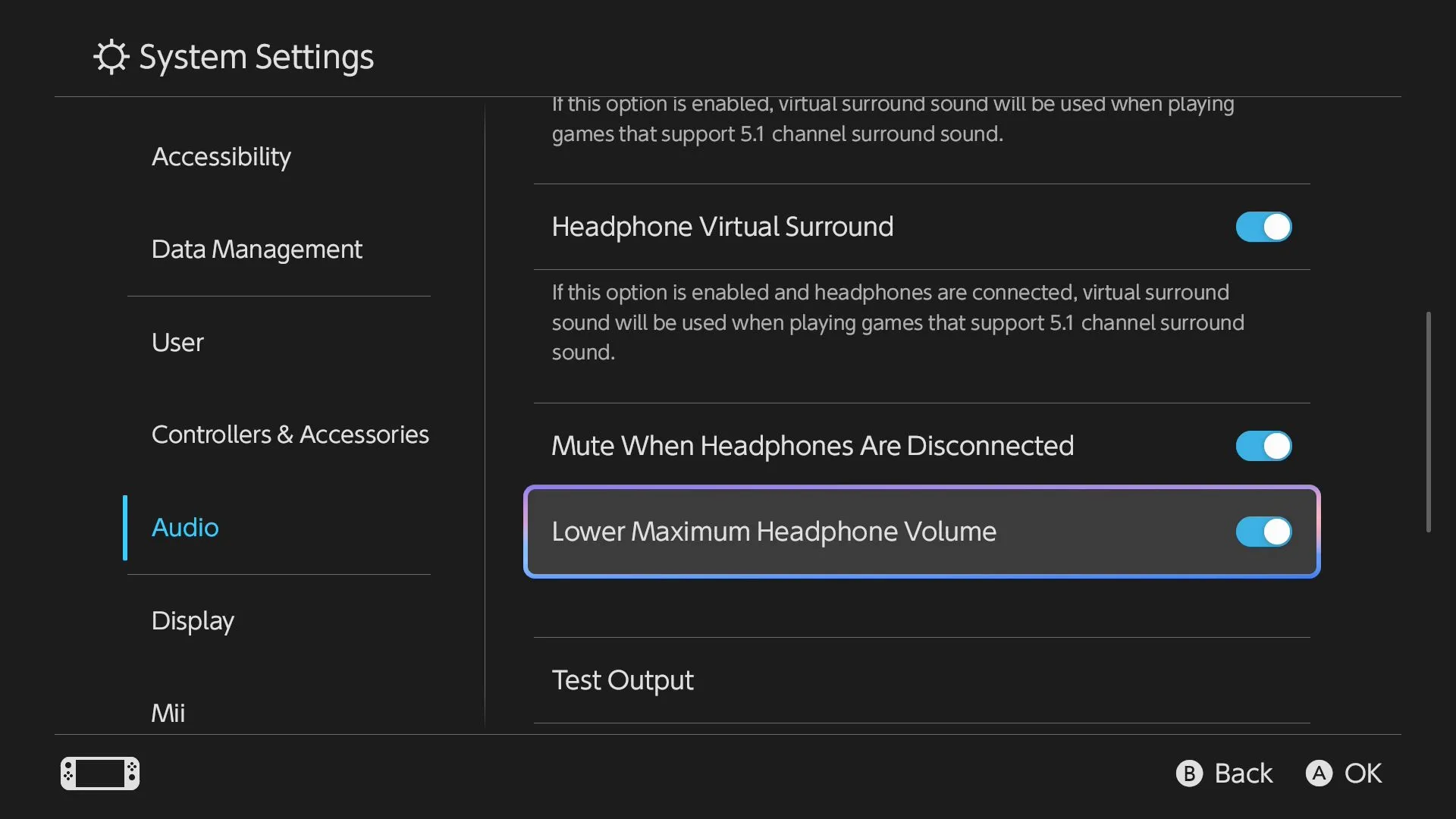 Giao diện cài đặt âm thanh trên Nintendo Switch 2, hiển thị tùy chọn tắt giới hạn âm lượng tai nghe
Giao diện cài đặt âm thanh trên Nintendo Switch 2, hiển thị tùy chọn tắt giới hạn âm lượng tai nghe
5. Giảm thời gian tự động ngủ để tiết kiệm pin
Để tối đa hóa thời lượng pin, bạn nên đảm bảo console của mình chuyển sang chế độ ngủ ngay sau khi chơi. Để làm điều này, bạn có thể giảm bộ hẹn giờ tự động ngủ xuống chỉ còn một phút khi không phát hiện thấy bất kỳ thao tác nào.
Bạn vào System Settings > Sleep Mode và thay đổi cài đặt “Auto-Sleep (Playing on Console Screen)” thành giá trị bạn muốn. Bạn có thể làm tương tự với “Auto-Sleep (Connected to TV)”, nhưng điều này sẽ không ảnh hưởng đến thời lượng pin, vì Switch đã được kết nối với nguồn điện ở chế độ docked.
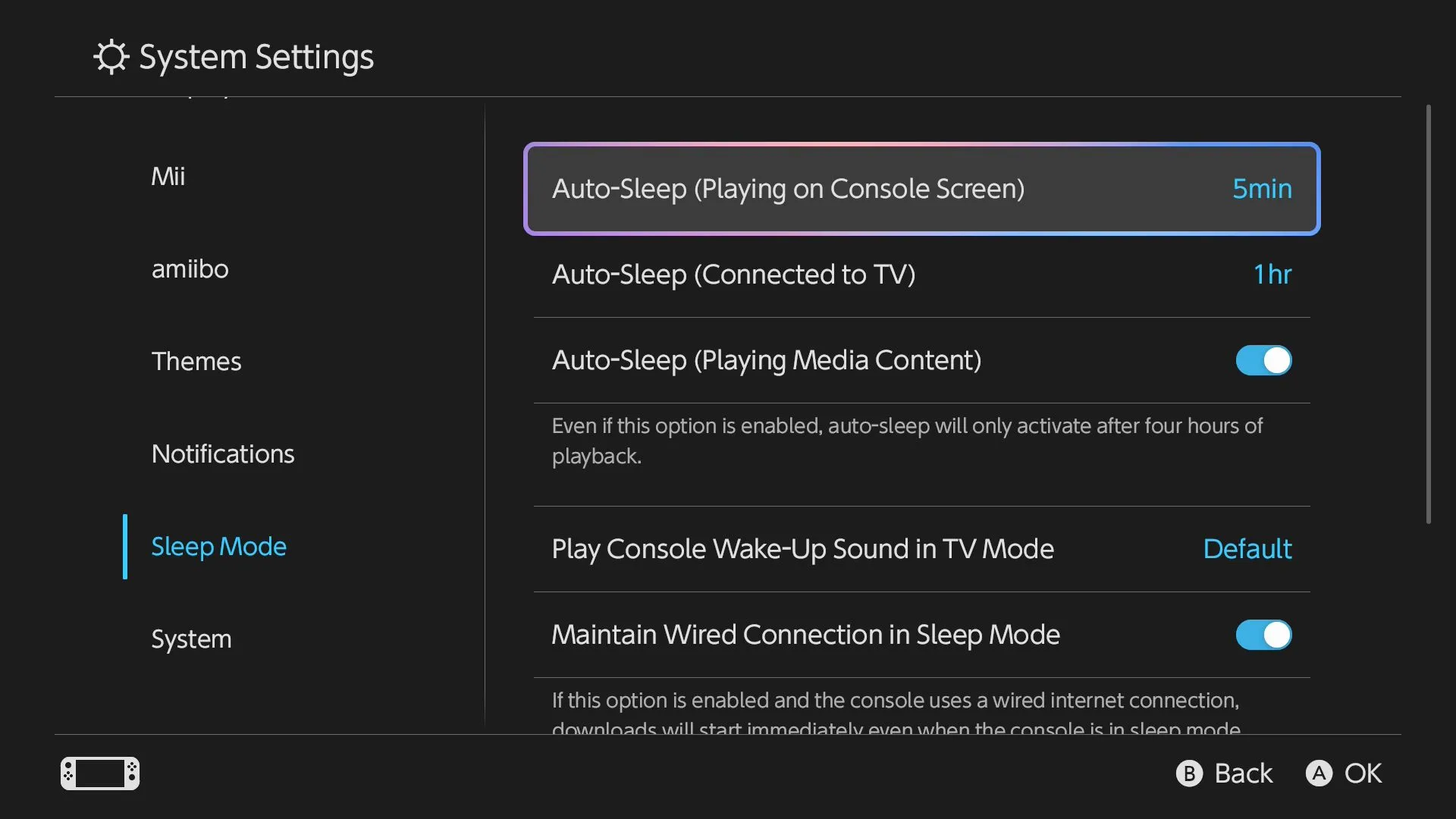 Tùy chỉnh thời gian tự động ngủ (Auto-Sleep) trên Nintendo Switch 2 để tiết kiệm pin
Tùy chỉnh thời gian tự động ngủ (Auto-Sleep) trên Nintendo Switch 2 để tiết kiệm pin
6. Kích hoạt tính năng Khóa Console (Console Lock)
Bạn muốn ngăn người khác táy máy vào Switch 2 của mình? Hãy kích hoạt tính năng khóa console để ngăn chặn người khác chơi game, phá hỏng file lưu trò chơi của bạn, hoặc mua sắm trên eShop mà không có sự cho phép của bạn.
Bạn sẽ tìm thấy cài đặt này trong System Settings > System, cuộn xuống cho đến khi bạn thấy “Console Lock” và bật công tắc. Bạn sẽ được yêu cầu đặt một mã PIN, và bạn sẽ cần nhập mã này mỗi khi console được đánh thức. Kết hợp điều này với thời gian tự động ngủ cực ngắn (như đã đề cập ở trên) để bảo vệ dữ liệu của bạn một cách tối đa.
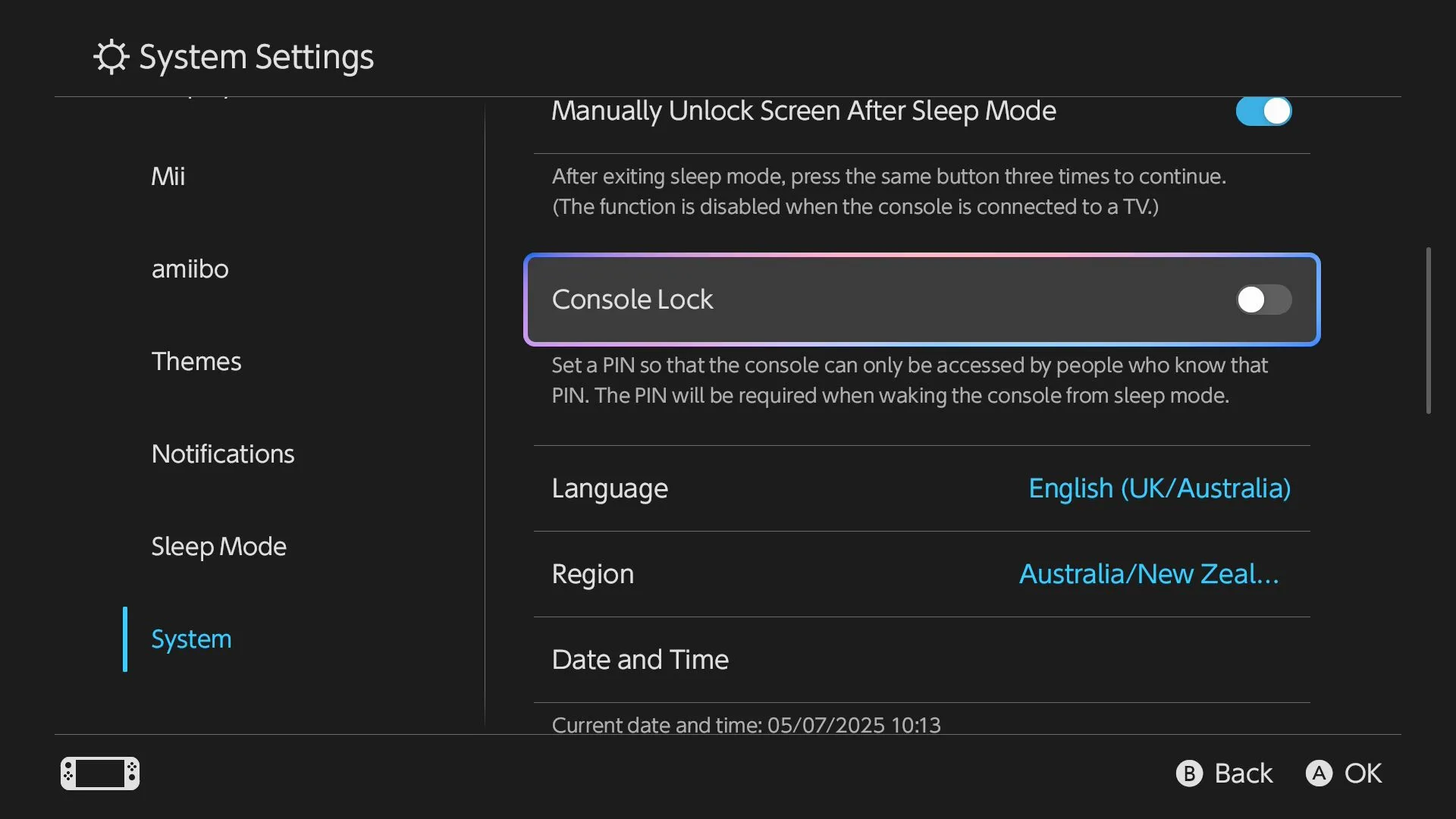 Giao diện cài đặt bật tính năng khóa máy (Console Lock) trên Nintendo Switch 2
Giao diện cài đặt bật tính năng khóa máy (Console Lock) trên Nintendo Switch 2
Mặc dù cài đặt này có vẻ là một biện pháp cực đoan, hãy xem xét rằng bạn luôn có thể chia sẻ mã PIN với những người đáng tin cậy trong khi vẫn khóa những người khác.
7. Tùy chỉnh lại nút C
Switch 2 có một nút C mới trên Joy-Con phải (hoặc ở phía bên phải của Bộ điều khiển Pro Switch 2). Nút này kích hoạt GameChat, một ứng dụng tương tự Discord của Nintendo, miễn phí cho tất cả người dùng cho đến ngày 31 tháng 3 năm 2026. Sau thời gian này, bạn sẽ cần phải trả phí thành viên Nintendo Switch Online để sử dụng dịch vụ.
Ngay cả khi bạn là một game thủ online nhiệt tình, bạn có thể không tìm thấy nhiều lợi ích từ GameChat. Nếu đây là trường hợp của bạn, bạn có thể tùy chỉnh lại nút này để gán cho một chức năng khác hoặc tắt hoàn toàn nếu bạn cảm thấy khó chịu vì vô tình chạm phải và kích hoạt tính năng này.
Bạn vào System Settings > Accessibility > Change Button Mapping và sau đó chọn bộ điều khiển bạn muốn cấu hình. Bây giờ, chọn nút C từ danh sách các tùy chọn có sẵn và chọn điều bạn muốn làm với nó. Bạn sẽ tìm thấy tùy chọn để vô hiệu hóa hoàn toàn nút này ở cuối danh sách. Một ý tưởng hay là gán nó làm nút chụp ảnh (Capture button) để bạn có thể chụp ảnh màn hình hoặc quay video từ cả hai Joy-Con. Bạn cũng có thể gán nó cho một lần nhấn cần analog nếu bạn cảm thấy thao tác này hơi khó.
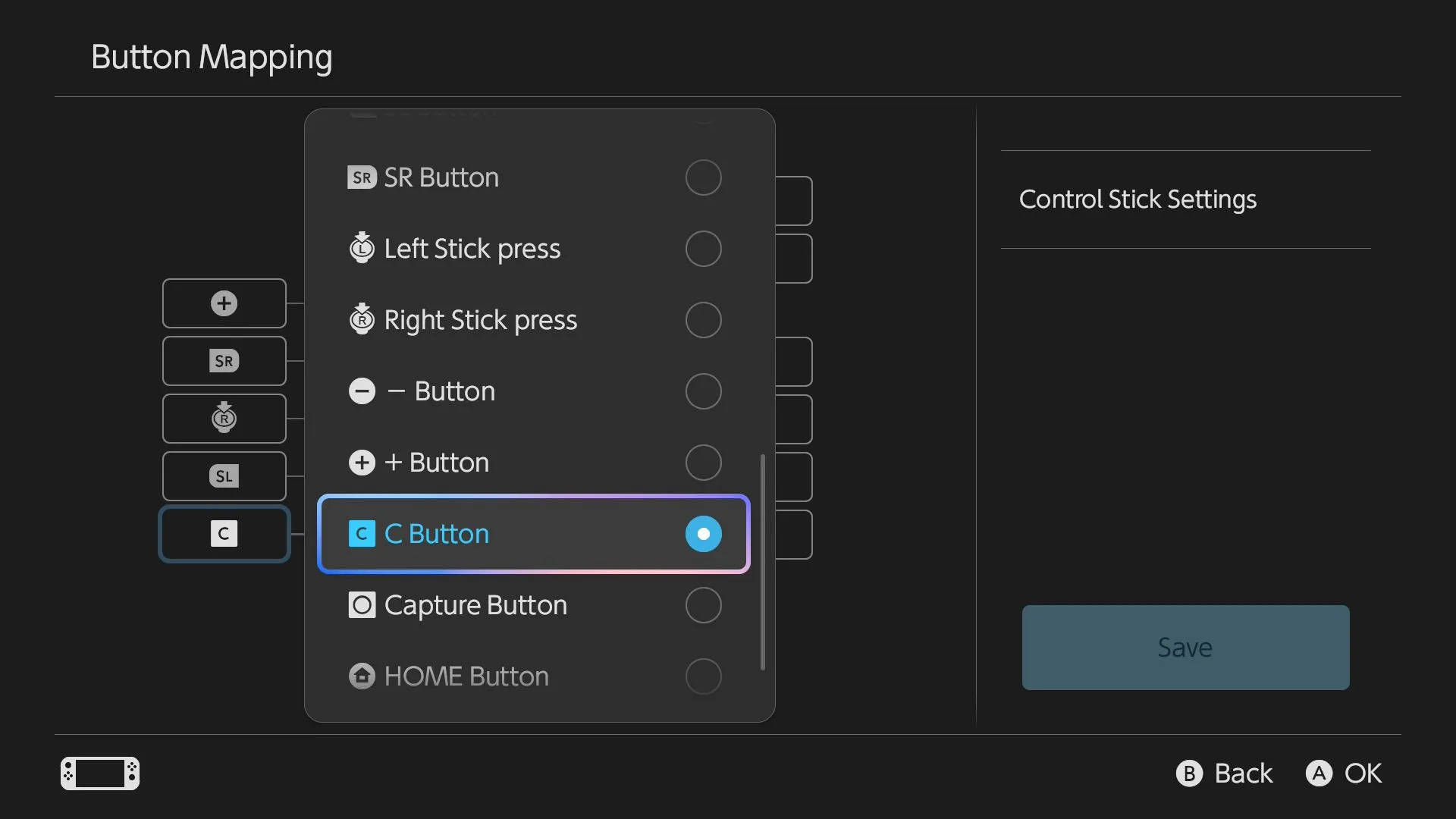 Giao diện tùy chỉnh ánh xạ nút C trên bộ điều khiển Nintendo Switch 2
Giao diện tùy chỉnh ánh xạ nút C trên bộ điều khiển Nintendo Switch 2
8. Kích hoạt Giao diện tối (Dark Theme)
Chiếc console Switch 2 phiên bản ra mắt có vẻ ngoài tối màu rất phù hợp với giao diện tối. Nếu bạn chơi console vào ban đêm, việc bật giao diện tối là một lựa chọn không cần suy nghĩ. Nếu bạn có TV OLED, việc bật giao diện tối sẽ ngăn chặn bộ giới hạn độ sáng tự động (ABL) kích hoạt mỗi khi bạn quay lại màn hình chính của Switch 2. Hơn nữa, chế độ tối đơn giản là trông đẹp mắt hơn.
Nếu bạn chưa sử dụng chế độ tối, hãy vào System Settings > Themes và chuyển sang Dark. Hy vọng Nintendo sẽ bổ sung thêm một vài chủ đề cho Switch 2, điều mà đã thiếu sót đáng tiếc ở phiên bản trước.
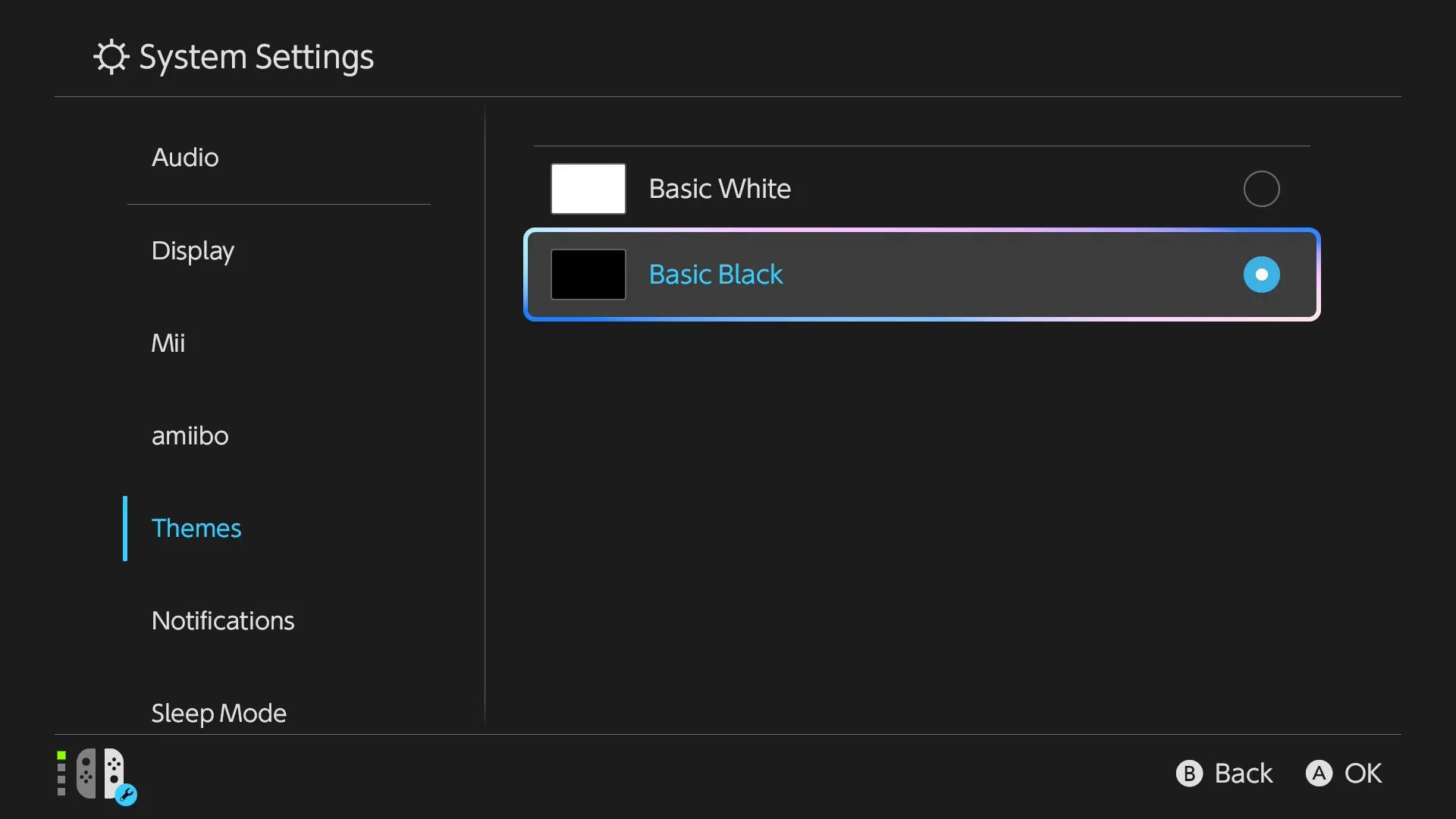 Màn hình cài đặt chủ đề (Themes) trên Nintendo Switch 2, chọn chế độ tối (Dark mode)
Màn hình cài đặt chủ đề (Themes) trên Nintendo Switch 2, chọn chế độ tối (Dark mode)
9. Điều chỉnh Độ sáng tự động
Nếu việc tiết kiệm pin là ưu tiên của bạn, có lẽ bạn sẽ muốn bật chế độ độ sáng tự động. Như bạn mong đợi, cài đặt này sẽ tự động điều chỉnh độ sáng màn hình tùy thuộc vào điều kiện ánh sáng xung quanh. Nhưng nếu bạn thích giữ độ sáng màn hình ở một mức cố định và không quá lo lắng về mức tiêu thụ pin, bạn có thể tắt nó đi.
Cách dễ nhất để làm điều này là giữ nút HOME và sau đó sử dụng công tắc “Automatic Brightness”, nhưng cũng có một tab “Screen Brightness” trong cài đặt console. Khi cài đặt này tắt, bạn sẽ muốn sử dụng bảng điều khiển này để điều chỉnh độ sáng bằng thanh trượt. Nếu bạn luôn chơi khi cắm điện, bạn có thể sẽ muốn giữ độ sáng ở mức cao nhất.
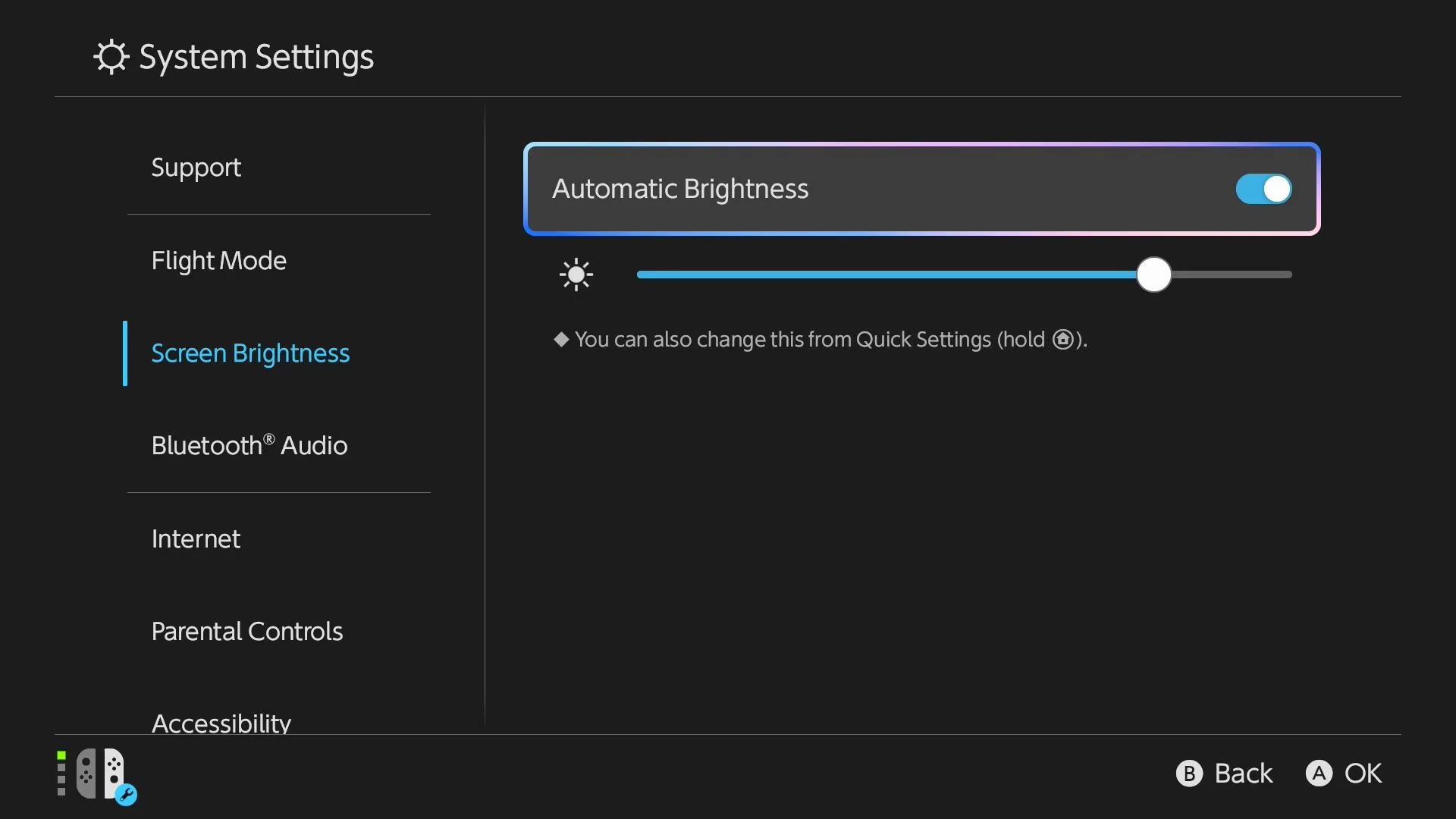 Cài đặt độ sáng màn hình trên Nintendo Switch 2, hiển thị tùy chọn tắt độ sáng tự động
Cài đặt độ sáng màn hình trên Nintendo Switch 2, hiển thị tùy chọn tắt độ sáng tự động
10. Giảm hiện tượng Lưu Ảnh (Screen Burn-In Reduction)
Nintendo đã bật tính năng giảm hiện tượng lưu ảnh trên Switch 2 theo mặc định, điều này rất tuyệt vời cho chủ sở hữu màn hình OLED muốn tránh nguy cơ lưu ảnh vĩnh viễn và tạm thời. Cài đặt này sẽ làm mờ màn hình sau năm phút không hoạt động.
Nhưng nếu bạn có một chiếc TV LCD thông thường với đèn nền LED, bạn có thể tắt tính năng này một cách an toàn mà không gặp bất kỳ nhược điểm nào. Điều này sẽ giữ cho Switch 2 của bạn luôn hiển thị hình ảnh sáng rõ, ngay cả khi bạn đặt bộ điều khiển xuống trong giây lát. Nó rất hữu ích nếu bạn là một game thủ thường xuyên gián đoạn hoặc đang làm điều gì đó tẻ nhạt không thực sự cần tay bạn trên bộ điều khiển. Tắt nó trong System Settings > Display bằng công tắc “Screen Burn-In Reduction”.
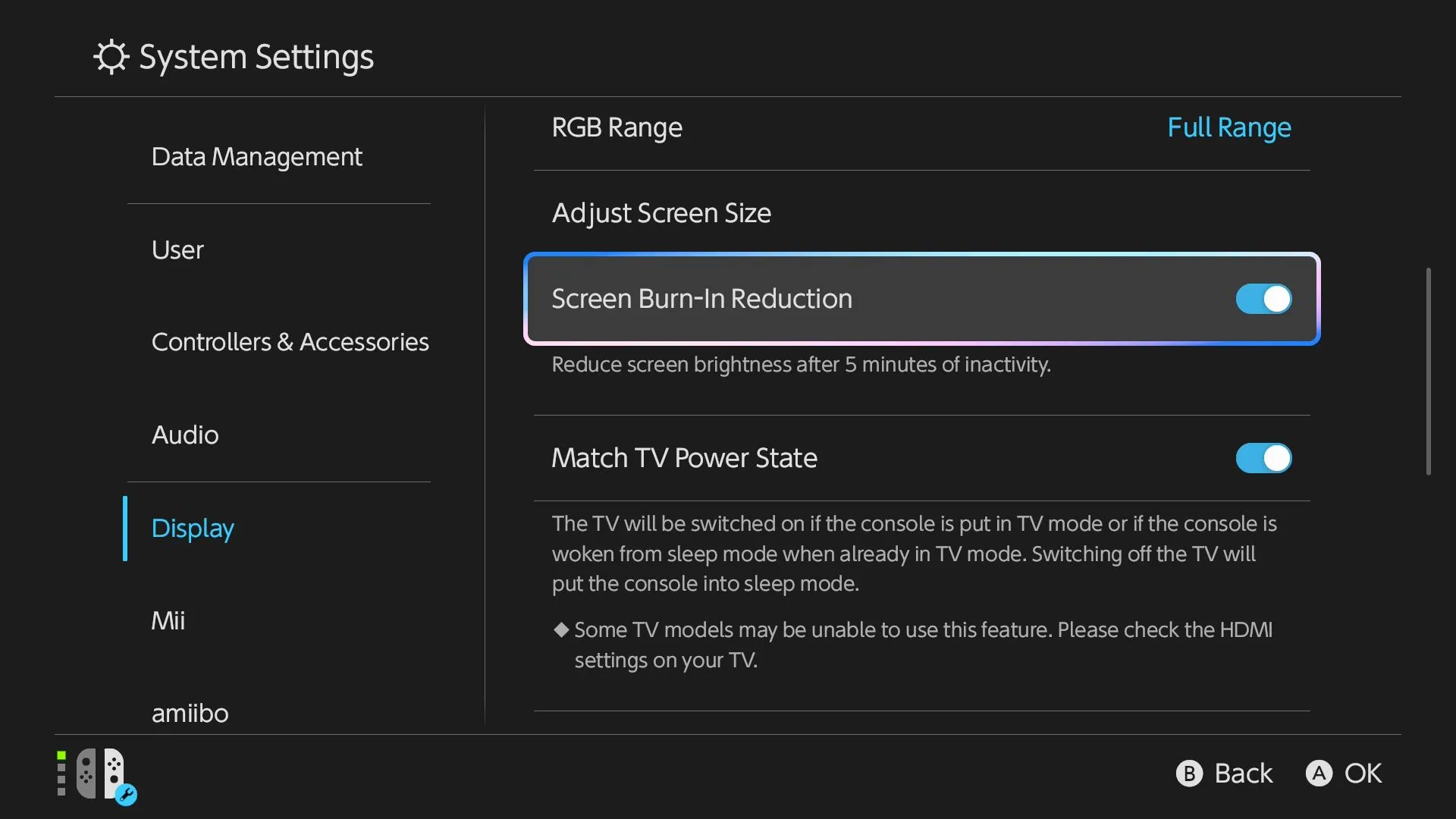 Giao diện cài đặt màn hình (Display) trên Nintendo Switch 2, tắt tính năng giảm lưu ảnh
Giao diện cài đặt màn hình (Display) trên Nintendo Switch 2, tắt tính năng giảm lưu ảnh
Kết luận
Việc tùy chỉnh các cài đặt trên Nintendo Switch 2 không chỉ đơn thuần là thay đổi sở thích cá nhân mà còn là cách hiệu quả để tối ưu hóa trải nghiệm chơi game, bảo vệ thiết bị và nâng cao sự tiện lợi trong quá trình sử dụng. Từ việc kéo dài tuổi thọ pin, đảm bảo an toàn dữ liệu, đến việc cải thiện chất lượng âm thanh và hình ảnh, mỗi cài đặt đều mang lại những lợi ích riêng biệt.
Hy vọng với 10 mẹo cài đặt quan trọng này, bạn sẽ có thể khai thác tối đa tiềm năng của chiếc console lai Nintendo Switch 2 mới của mình. Đừng ngần ngại khám phá và điều chỉnh để tìm ra cấu hình phù hợp nhất với phong cách chơi game và nhu cầu cá nhân. Hãy bắt đầu tùy chỉnh ngay hôm nay để có những giờ phút giải trí tuyệt vời nhất!
Bạn đã thử thay đổi những cài đặt nào trên Nintendo Switch 2 của mình chưa? Hãy chia sẻ những mẹo hay và trải nghiệm của bạn trong phần bình luận dưới đây nhé!